Asal mula Delphi
Borland Delphi dirilis pertama kali pada bulan Februari 1995, dan sekarang sudah mencapai perkembangannya sampai dengan Delphi 6.
Delphi merupakan bahasa pemrograman yang mudah, karena Delphi adalah bahasa perograman tingkat tinggi (high level) sehingga sangat memudahkan user untuk bermain-main di tingkat ini, apa lagi bagi mereka yang malas berurusan dengan level-level yang rendah.
Pemrograman Delphi sangatlah mudah, kita tinggal click and drag, dan jadilah program aplikasi yang kita inginkan.
Penggunaan pascal pada Delphi
Secara kasar kita bisa menyebut Delphi sebagai kakaknya pascal, sehingga macam-macam syntax yang digunakan oleh pascal dapat berguna, dan bisa digunakan lewat Delphi .
Untuk mengakses pascal kita harus mengubah compiler yang digunakan Delphi , cara mengubahnya:
Project -> options -> linker -> check Generate console Application Project -> view source ->
Lakukan langkah berikut :
program Project1;
// uses
// Forms,
/ /Unit1 in 'Unit1.pas' {Form1};
{$R *.RES}
begin
writeln('Delphi itu menyenangkan'); // start menulis program
readln;
//Application.Initialize;
//Application.CreateForm(TForm1, Form1);
// Application.Run;
end.
Atau kita dapat langsung pilih File -> New -> Console Application. Lalu tuliskan kode anda (program pascal pada tempat yang telah disediakan).
Perhatikan contoh berikut :
program Project2;
{$APPTYPE CONSOLE}
uses SysUtils;
begin
writeln('Delphi itu menyenangkan');
readln;
// Insert user code here
end.
Kita bisa langsung menuliskan program pascal kita setelah begin, Untuk mengecak syntax yang digunakan : project -> Syntax check (atau alt,p-s)
Setelah syntax-nya benar klik run (F9). Anda akan menemukan program pascal berjalan di dalam jendela dos.
Form dan unit
Berbeda dengan pascal, pada Delphi kita akan mengenal OOP (Object oriented programming), jadi bila pada pascal kita akan melihat tampilan yang menjemukan, pada Delphi kita bisa mengatur tampilan kita semenarik mungkin pada form yang kita gunakan. Caranya cukup mudah, kita hanya menaruh komponen-komponen yang kita inginkan pada form tersebut, dan memfungsikan masing-masing komponen sesuai dengan yang kita inginkan.
Unit
Setiap perubahan pada form akan berakibat perubahan pada unit yang kita miliki, Untuk pindah dari form ke unit, anda bisa tekan F12.
Berikut ini adalah bentuk unit yang diberikan Delphi saat pertama kita membuka sebuah form.
unit Unit1;
interface
uses
Windows, Messages, SysUtils, Classes, Graphics, Controls, Forms, Dialogs;
type
TForm1 = class(TForm)
private
{ Private declarations }
public
{ Public declarations }
end;
var
Form1: TForm1;
implementation
{$R *.DFM}
end.
Komponen
Dalam membuat program, Delphi telah menyediakan banyak kemudahan, yaitu dengan disediakannya komponen-komponen. Komponen ini merupakan sebuah procedure/program yang sudah di kompile dan langsung dapat digunakan, sesuai dengan fungsinya masing-masing.
Untuk menggunakan komponen ini kita dapat meng-klik komponen yang diinginkan, kemudian kita klik di form, maka komponen tersebut akan muncul di form.
Kegunaan beberapa komponen :
a. Button/ Bitbtn
Biasa digunakan sebagai tombol kendali. Perbedaan antara bitbtn dengan btn : pada bitbtn kita dapat menyisipkan warna pada tombol dan icon tertentu, lain halnya bila kita menggunakan btn.
b. Panel
Panel berfungsi untuk mengelompokan komponen-komponen didalamnya.
c. Label
Kita dapat menamakan atau memberi keterangan pada program.
d. Edit
Edit berfungsi sebagai masukan data (input) dalam bentuk string, dari bentuk string ini kita dapat mengolahnya menjadi bentuk integer atau bentuk lainnya. Yang kemudian dapat digunakan untuk operasi selanjutnya.
e. Chart
Data-data yang telah kita analisa, dapat kita tampilkan ke dalam grafik, sehinga memudahkan kita untuk menganalisanya.
f. Stringgrid
Stringgrid berguna untuk menaruh data string kedalam bentuk kolom tabel, seperti pada Excel. Kita harus mengubah type data ke dalam bentuk string bila data yang ingin kita tampilkan data bukan string.
g. PopupMenu
Popup Menu berfungsi sebagai perintah yagn aktif bila kita meng-klik kanan mouse, Untuk mengaktifkannya kita harus mengaktifkan popup menu pada komponen yang dinginkan, caranya : ubah pada object inspector.
h. MainMenu
Contoh main menu adalah Option pada tiap aplikasi porgram, dengan komponen ini, kita bisa menaruh fungsi-fungsi program seperti pada aplikasi umumnya.
i. ComboBox
Combo Box berfungsi sebagai petunjuk untuk pemilihan berbagai masukan. Lihat contoh.
j. CheckBox
Bila komponen ini di check maka ada aplikasi yang bisa disetting untuk bekerja dibawahnya.
k. RadioButton
Prinsip kerjanya hampir sama dengan check box, cuma tampilannya saja yang berbeda.
l. Media Player
Biasa digunakan untuk mennyalakan atau memainkan musik (format wav atau midi) dan menjalankan film (format avi).
m. Timer
Timer berfungsi sebagai jam yang telah disediakan Delphi. Dengan timer kita juga dapat mendecode time, sehingga dapat terjadi akusisi data.
n. Clientsocket
Digunakan di client pada saat koneksi ke server.
o. Serversocket
Digunakan di server, yang akan menyediakan layanan koneksi ke client. Masih banyak komponen lain. Untuk mempelajari lebih lanjut dapat dibaca pada help menu.
Object Inspector
Object inspector (gambar 1.2a) berguna sebagai options dari masing-masing komponen. Dengan object inspector ini kita dapat memanipulasi komponen yang kita gunakan (walaupun sebenarnya kita juga dapat menggunakannya dengan menuliskannya lewat text mode).


Beberapa contoh pada Properties :
�� Font
Menunjukan font yang akan kita gunakan. Dalam menu ini juga terdapat macam-macam font berikut style dan ukurannya.
�� Caption
Merupakan judul dari form itu. Perhatikan perbedaannya dengan name.
�� Name
Merupakan nama dari komponen itu. Biasanya bila kita mengambil sebuah komponen, Delphi otomatis menyediakan nama sesuai dengan nama komponen tersebut. Namun nama ini dapat dengan mudah kita ubah agar mudah mengingatnya. Berbeda dengan caption pada caption kita tidak mengubah nama componen, melainkan hanya mengubah juduk yang tertera pada komponen tersebut. Sehingga bila kita ingin menggunakan komponen tersebut, yang kita gunakan adalah namanya, dan bukan nama pada caption.
�� Enabled
Menunjukan bahwa komponen ini bisa digunakan atau tidak. Perintah ini cukup penting bila kita tidak ingin user menekan tombol yang tidak diinginkan.
�� Height
Merupakan tinggi dari komponen yang bakalan kita taruh pada form, atau komonen lainnya.
�� Width
Merupakan lebar komoponen.
�� Popup menu
Fungsi ini berguna saat kita mengkilik kanan dan akan tampil perintah. Pada penggunaanya kita mengambuil komponen popup menu dan menset popup menu pada form.
�� Auto size
Fungsi ini berisi mengenai apakah form yang kita mil;iki bisa diperbesar atau tidak.
�� Text
Biasanya tedapat pada komponen edit dan mask edit. Kegunaanya untuk menaruh kata-kata pada komonen ini.
�� Color
Warna pada komponen. Kita dapat mengubah warna-warna tiap komponen (hanya yang disediakan) dengan point ini.
�� Visible
Berfungsi untuk menampilkan dan tidak menampilkan komponen yang kita inginkan.
�� Hint
Bila kursor kita diatas komponen, maka akan muncul suatu keterangan. Keterangan ini yang disebut dengan hint. Jangan lupa untuk mengganti properti show hint menjadi tru untuk mengaktifkannya.
�� Borderstyle
Menunjukan berbagai macam bingkai yang diinginkan. Masih banyak properti lainnya, bisa dipelajari lebih lanjut.
Dengan Object inspector kita juga dapat menentukan event apa yang akan kita buat dengan komponen tersebut. Gambar 1.2b menunjukan object inspector untuk event pada form.
Beberapa contoh event.
�� Onclick
Bila kita mengklik komponen tersebut maka prosedur yang kita inginkan akan dijalankan oleh program tersebut.
�� Onkeypress
Bila kita menekan suatu key (tombol) maka komponen tersebut akan aktif. Perlu diperhatikan pada event ini, delphi mengenal character yang kita tekan melalui kode yang masuk kedalam variabel key.



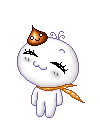
0 komentar:
Post a Comment